运行环境
- Windows Server 2019
问题描述
Windows 默认无法多用户远程登录,同时只能登录一个用户。
解决方案
本文档以 Windows Server 2019 操作系统云服务器为例,配置多用户远程登录 Windows 云服务器。 配置多用户登录后,不同的用户登录云服务器操作互相之间无影响。 远程桌面授权仅支持120天,过期后将因缺失远程桌面授权服务器许可证而导致多用户登录无法使用。
添加远程桌面服务
- 登录Windows实例
- 点击“开始菜单” ---> 点击“服务器管理”,如下图所示。
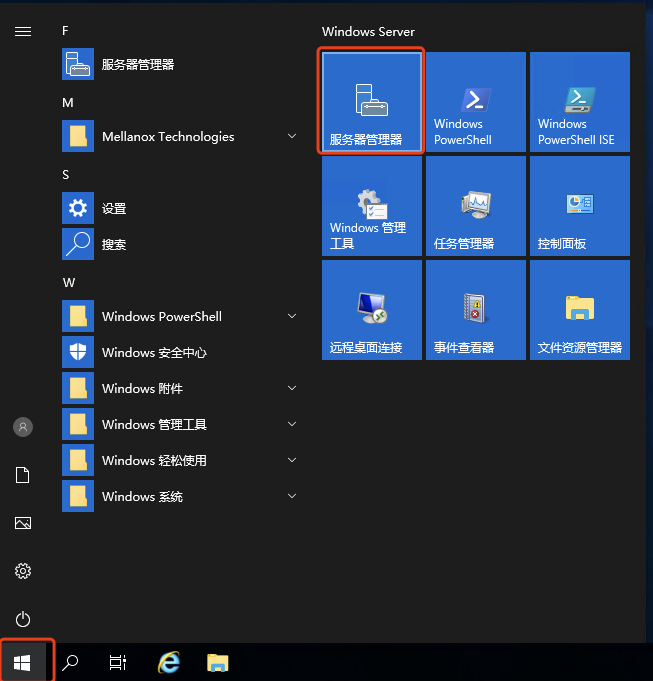
- 点击“添加角色”弹出 “添加角色和功能向导” 窗口 ---> 点击“下一步”,如下图所示。
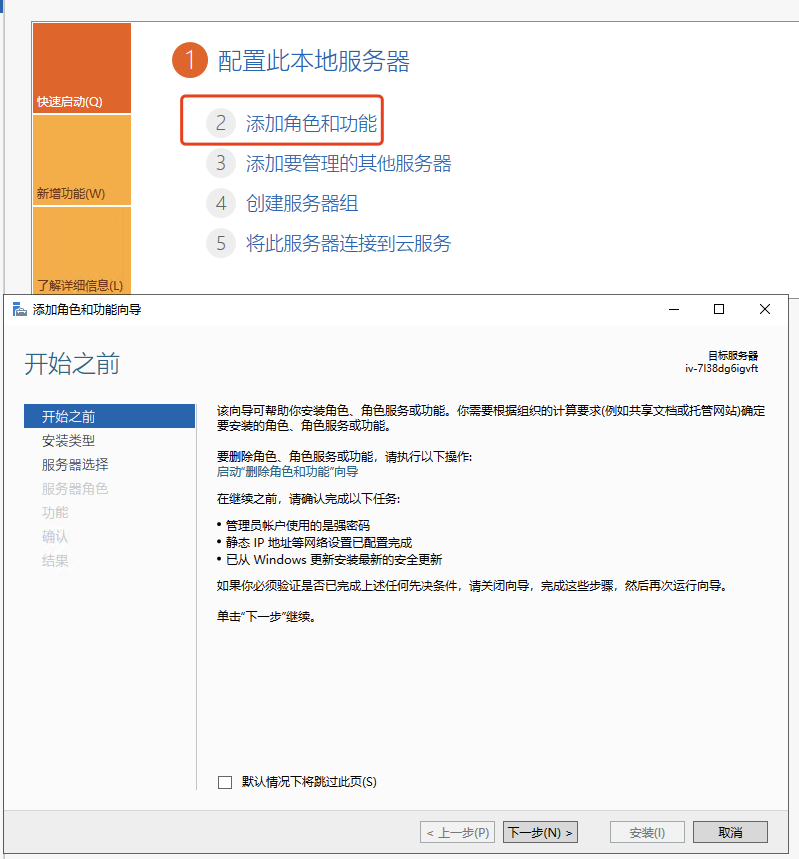
- 选择“基于角色或基于功能的安装”,单击“下一步”,如下图所示。
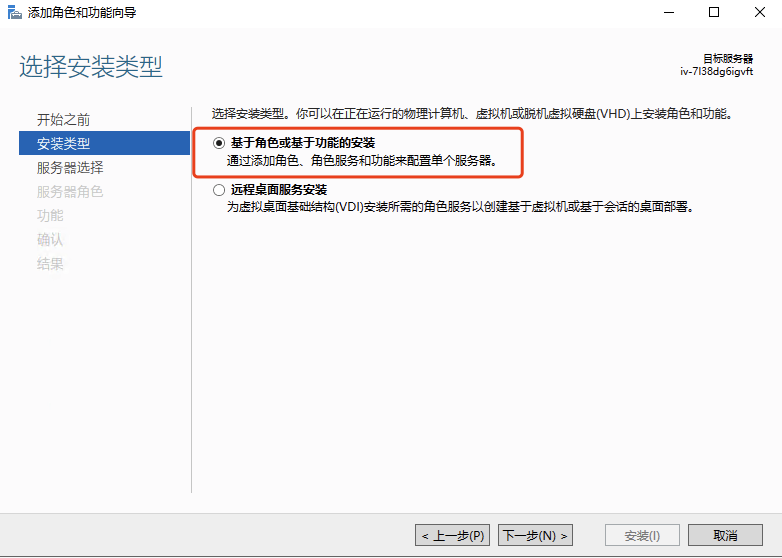
- 选择“从服务器池中选择服务器”,单击“下一步”,如下图所示。
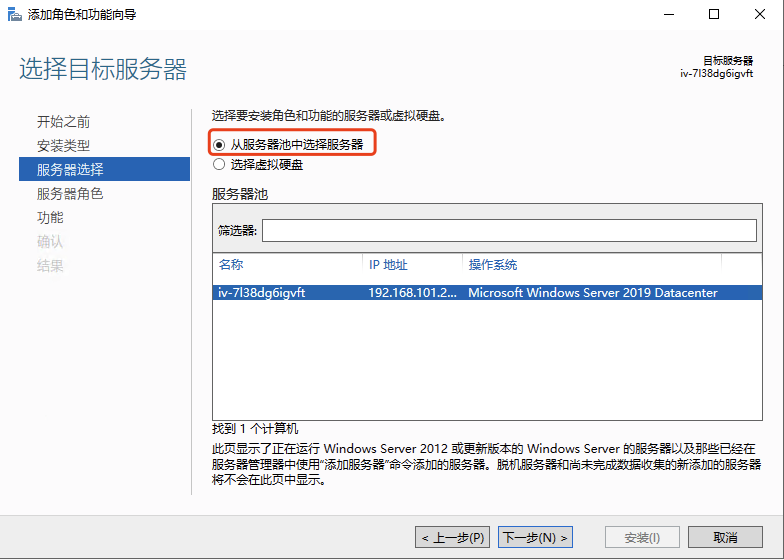
- 选择“远程桌面服务”,单击“下一步”,如下图所示。
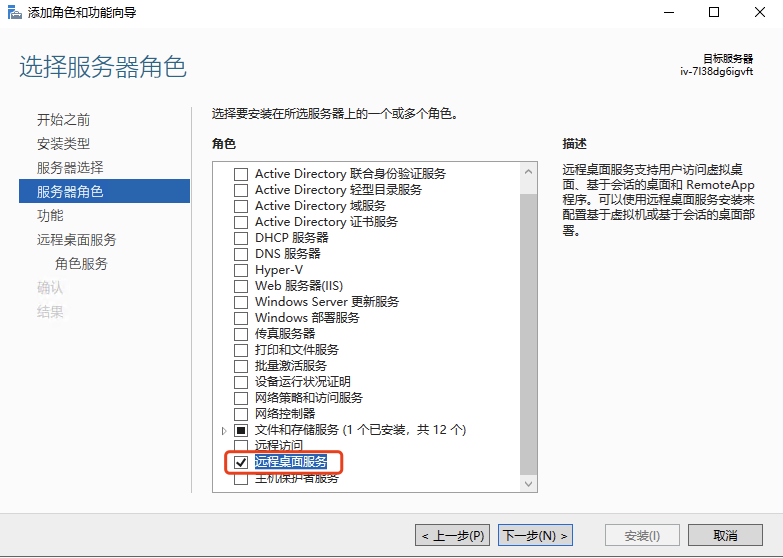
- 保持默认参数,连续单击两次“下一步”。
- 点击“角色服务”,勾选“Remote Desktop Session Host”。如下图所示。
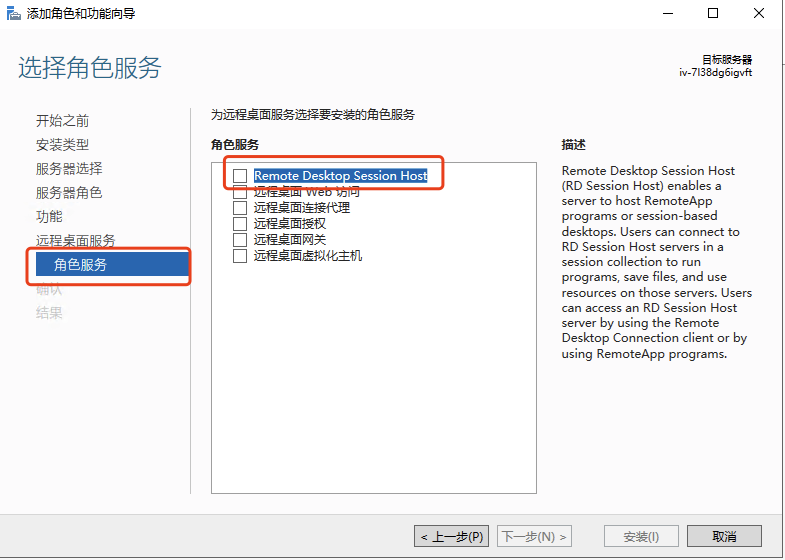
- 弹出“添加 Remote Desktop Session Host 所需的功能”提示框。在提示框中,点击“添加功能”,如下图所示。
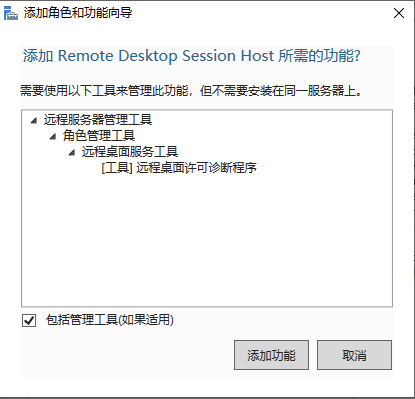
- 勾选“远程桌面授权”,如下图所示。
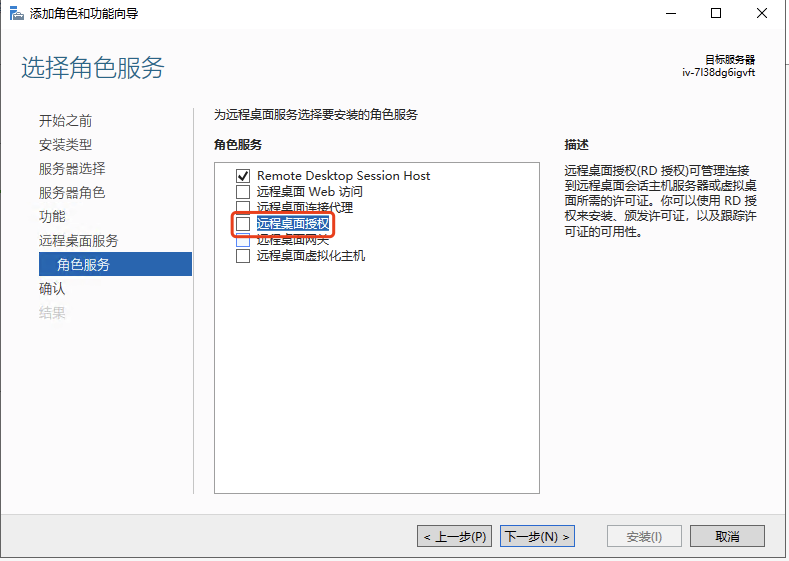
- 弹出“添加 远程桌面授权 所需的功能”提示框。在提示框中,点击“添加功能”,如下图所示。
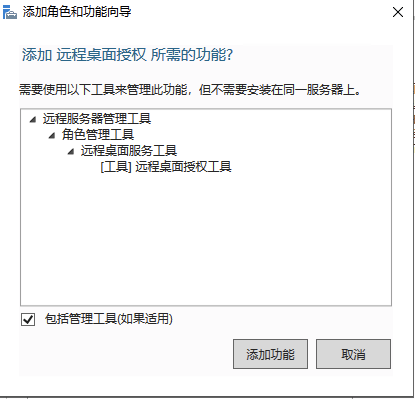
- 点击“下一步”,如下图所示。
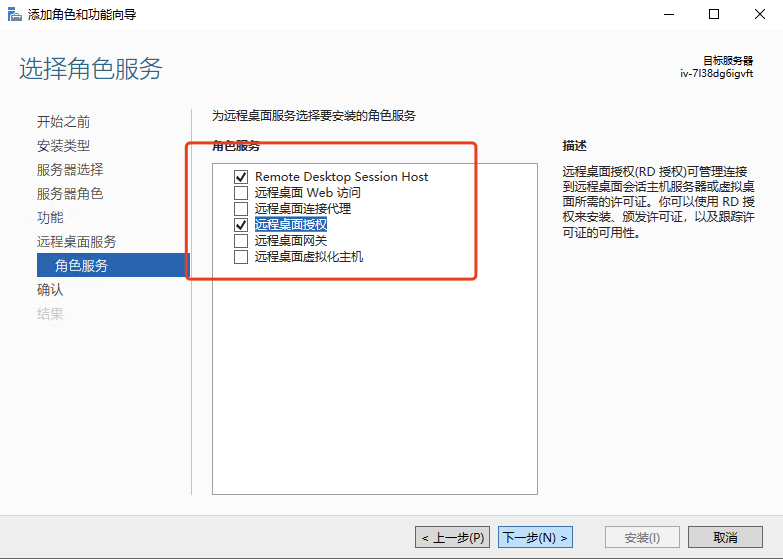
- 勾选“如果需要,自动重新启动目标服务器”,并在弹出的提示框中点击击“是”,点击“安装”。
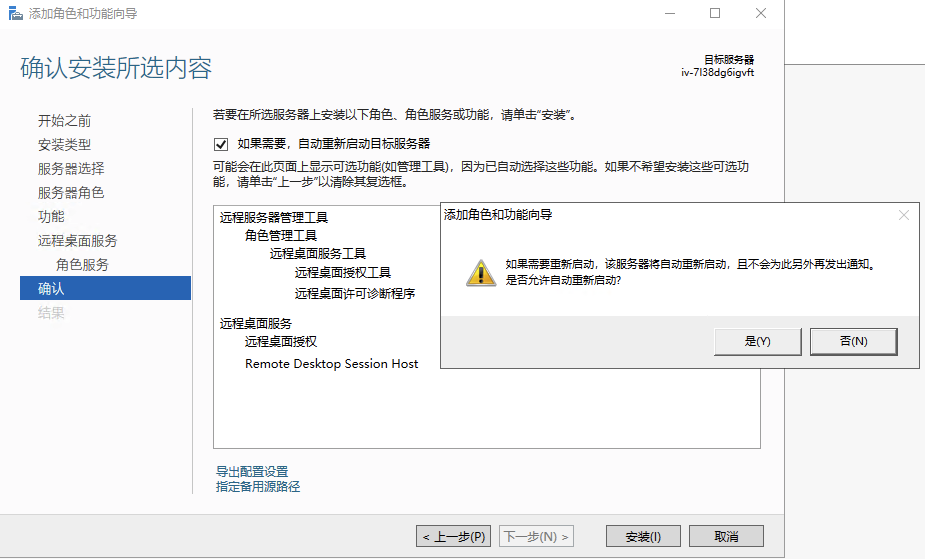
申请多用户登录授权许可证
- 点击“开始菜单” ---> 点击“服务器管理”,如下图所示。
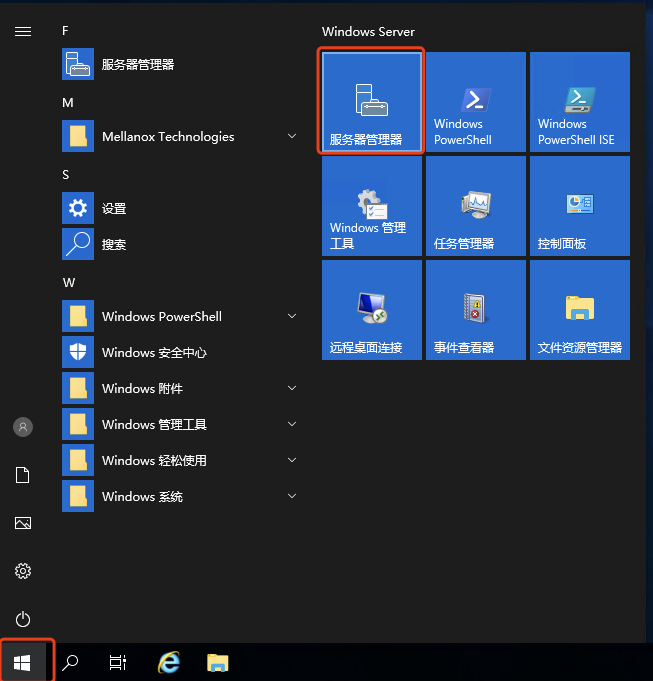
- 点击“所有服务” ---> 有点点击“服务名称” ---> 点击“RD授权管理器”,如下图所示。

- 选择未激活的服务器,单击鼠标右键,选择“属性”,如图所示。
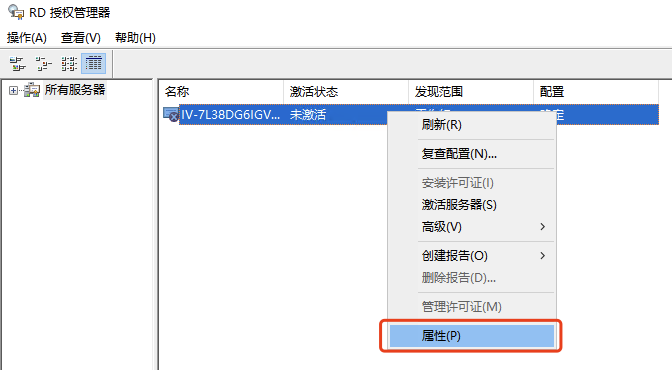
- 在属性对话框中,连接方法选择“Web浏览器”,记下对话框中出现的产品ID,在获取服务器许可证时,需在网页上注册此ID。
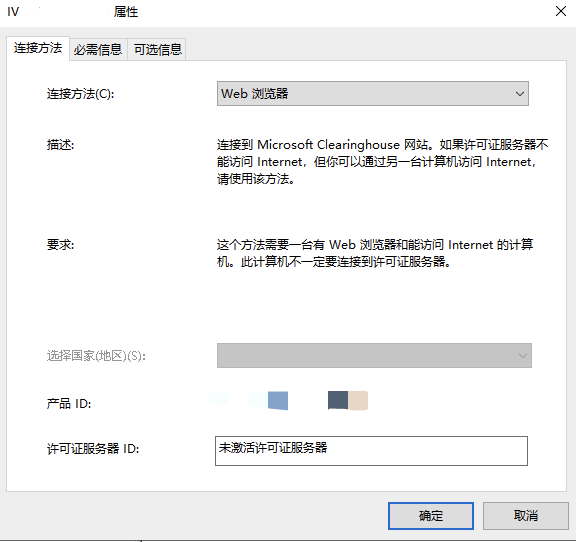
- 选择“必需信息”,填写信息后单击“确定”。
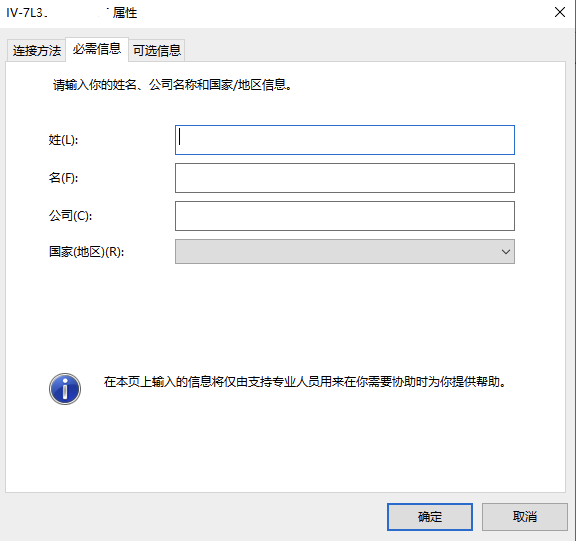
- 打开 远程桌面授权网站开始注册并获取服务器许可密码向导。
- 在远程桌面授权网站中,选择“启用许可证服务器”,并点击“下一步”,如下图所示。
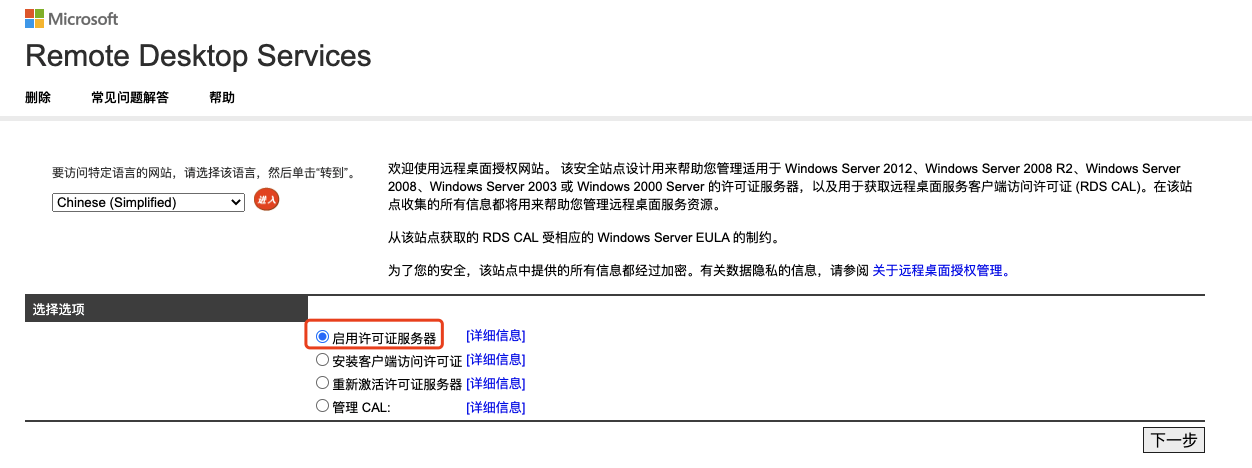
- 输入 步骤4 获取的产品 ID,并根据实际情况填写公司信息后,点击“下一步”,如下图所示。
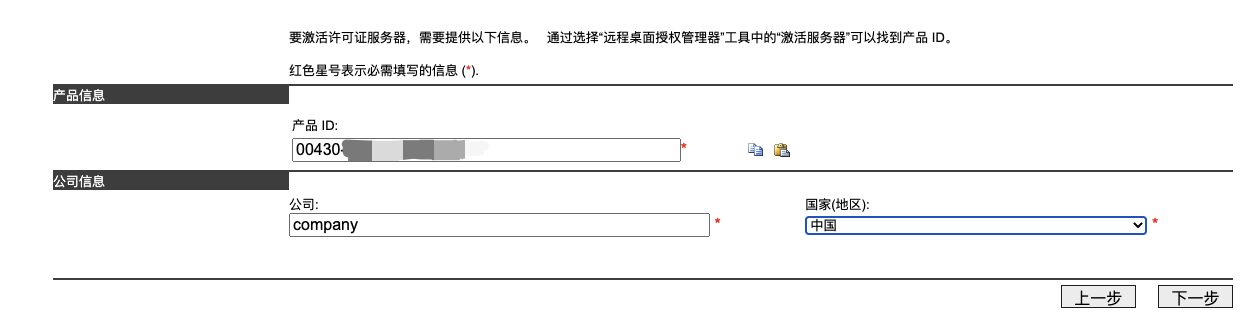
- 确认输入信息无误后,点击“下一步”。
- 记录许可证服务器 ID,并单击是。如下图所示:
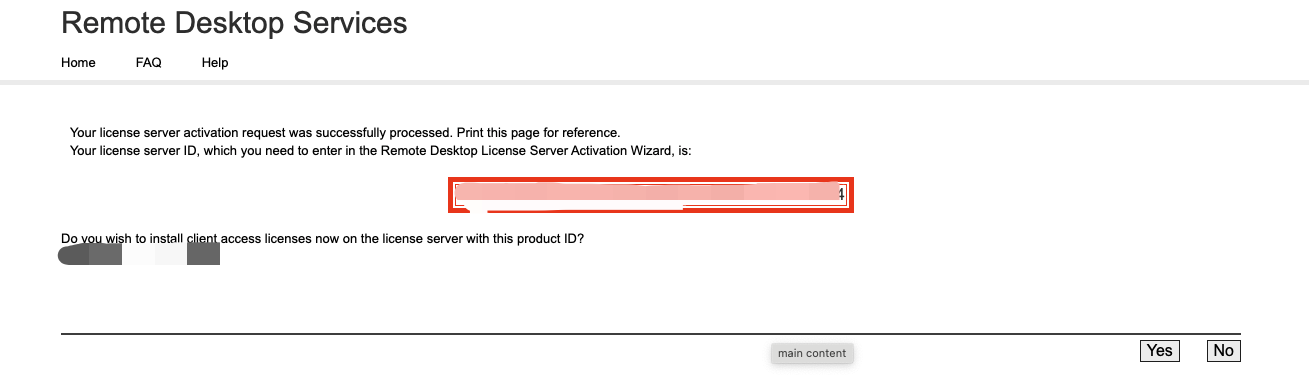
- 在许可证程序选择“企业协议”,确定信息无误后,单击”下一步”。
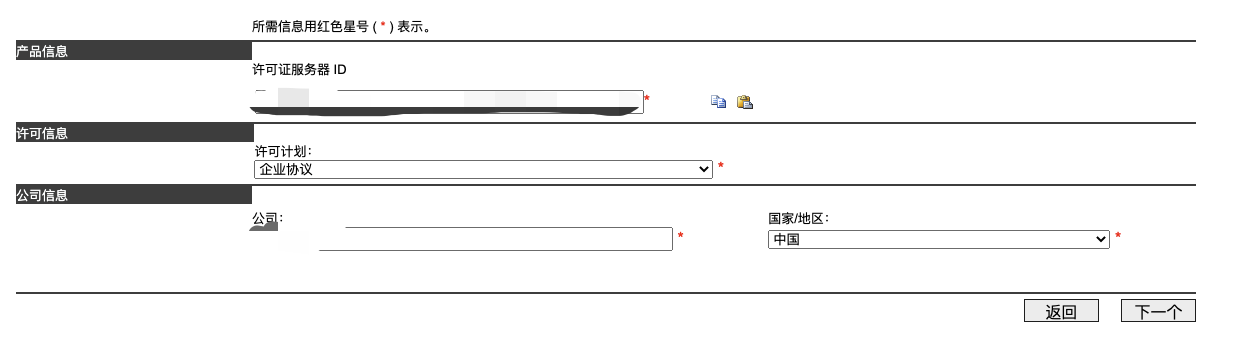
- 选择产品类型,并输入数量及许可证授权信息,如下图所示。
火山引擎不提供远程桌面访问许可证,请从微软官方购买远程桌面访问许可证。微软官网
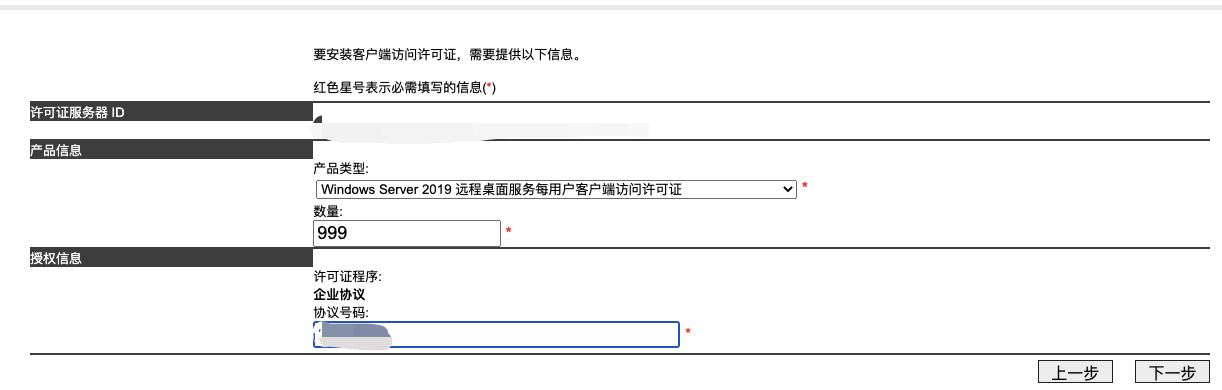
- 记录许可证服务器ID和许可证密钥包ID,然后单击“结束”。
激活服务器
- 登录云服务器,打开RD授权管理器选择服务器,点击右键选择“激活服务器”,如图所示。

- 在激活服务器向导中单击“下一页 ”,如图所示。
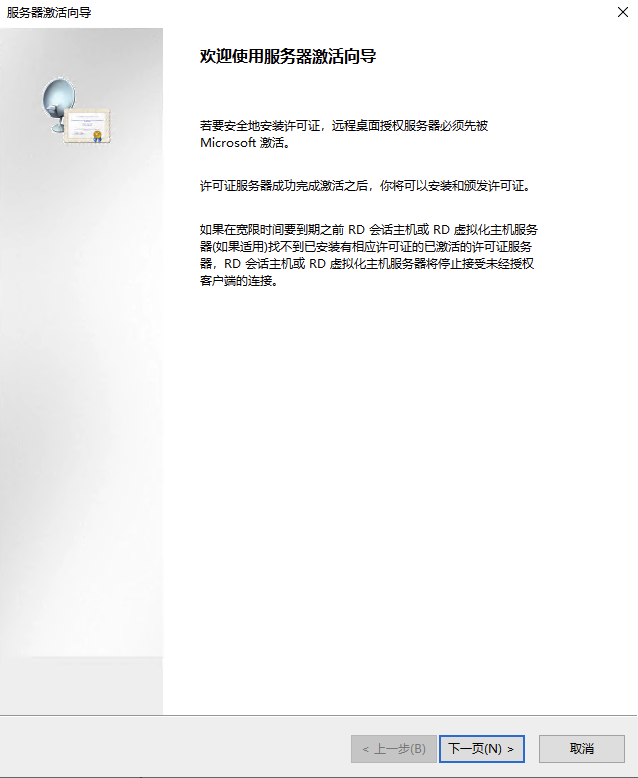
- 在连接方法处选择Web浏览器,然后单击“下一页”,如图所示。
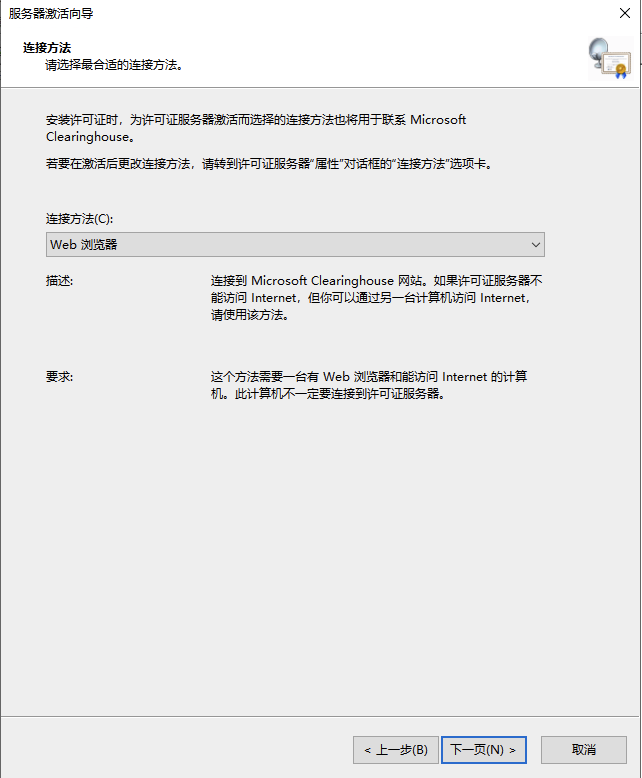
- 输入许可服务器ID,然后单击““下一页”,如图所示。 许可服务器ID为 申请多用户登录授权许可证 步骤10中的ID
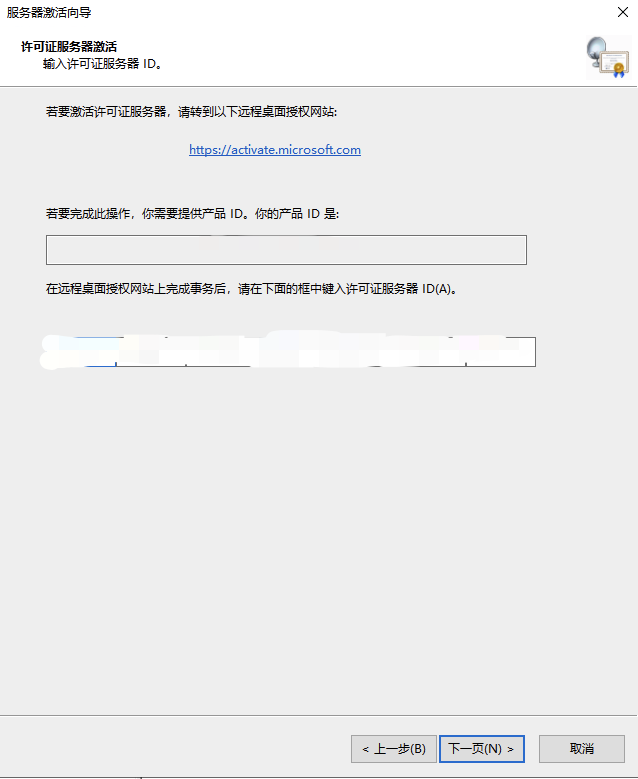
- 选择立即启动许可安装向导,单击“下一页”,如图所示。
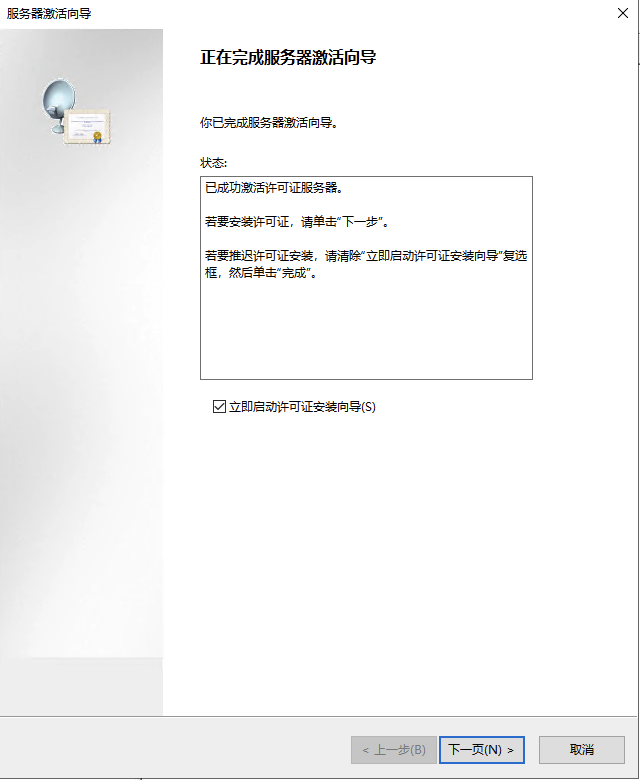
- 输入许可密钥包ID,单击“下一页”,如图所示。 许可服务器ID为 申请多用户登录授权许可证 步骤13获取。
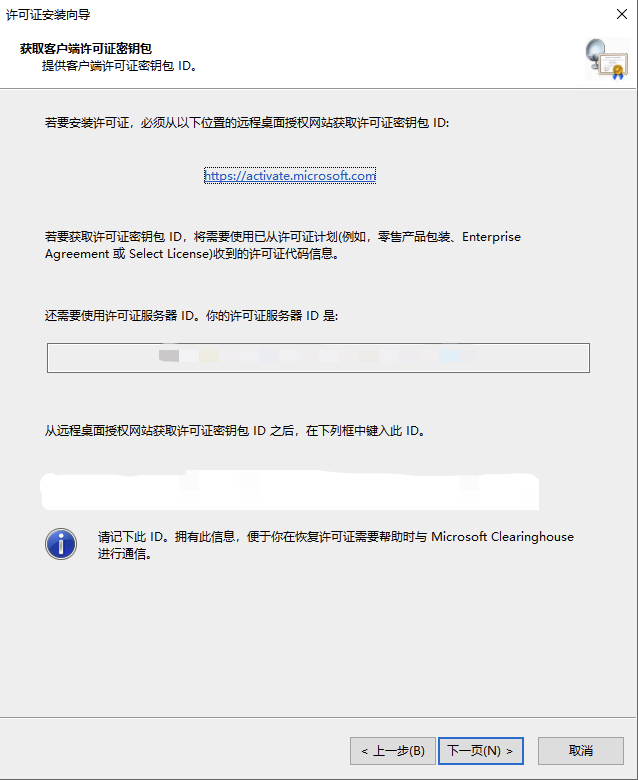
配置远程桌面会话主机授权服务器
- 点击“开始菜单” ---> 点击“服务器管理”,如下图所示。
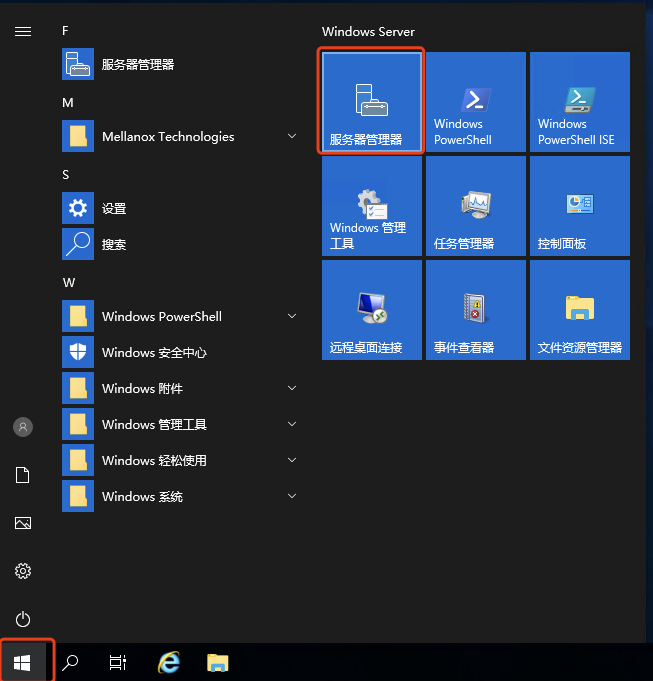
- 在“服务器管理器”窗口中,选择右上角“工具” ---> “Remote Desktop Services” ---> 点击“远程桌面授权诊断程序”。查看当前服务器状态,如下图所示。
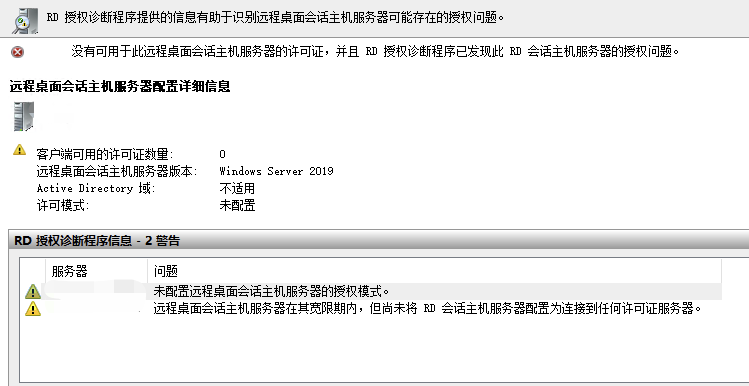
- 点击“开始菜单” ---> 点击“运行”,如下图所示。
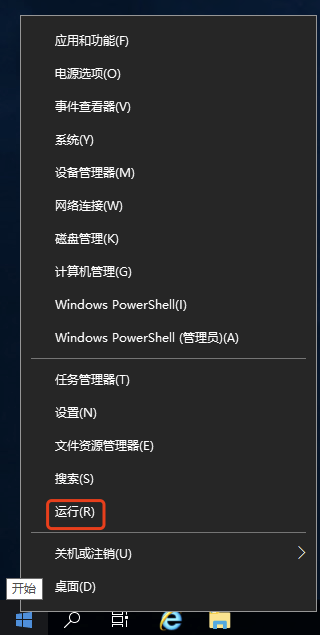
- 在“运行”窗口中输入 gpedit.msc,并按 “回车” 打开计算机本地组策略。
- 在左侧导航栏中,选择计算机配置 ---> 管理模板 ---> Windows 组件 ---> 远程桌面服务 ---> 远程桌面会话主机 ---> 授权,双击打开“使用指定的远程桌面许可服务器”,如下图所示。
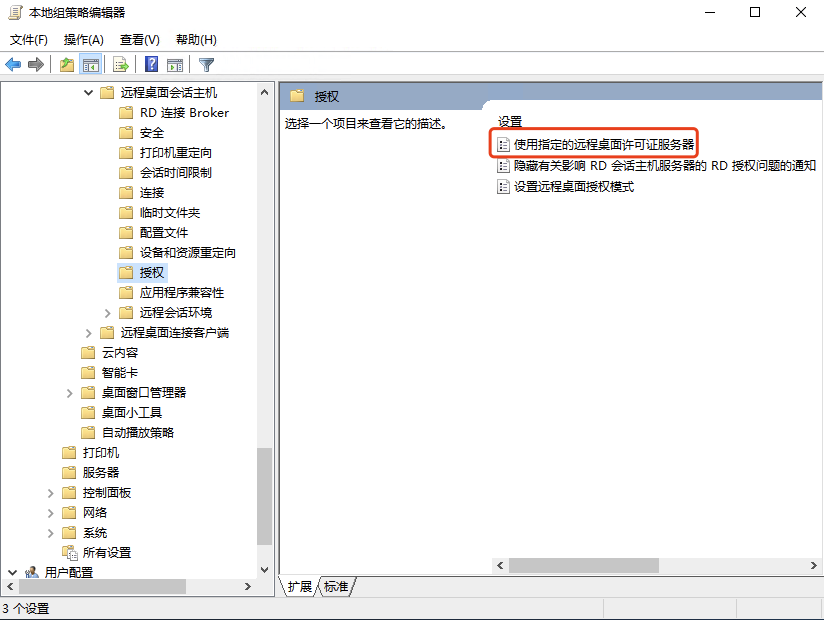
- 在弹出的“使用指定的远程桌面许可证服务器”窗口中,选择“已启用”,并在选项中输入“要使用的许可证服务器”,可输入云服务器公网 IP 或主机名。设置完成后点击确定,如下图所示。
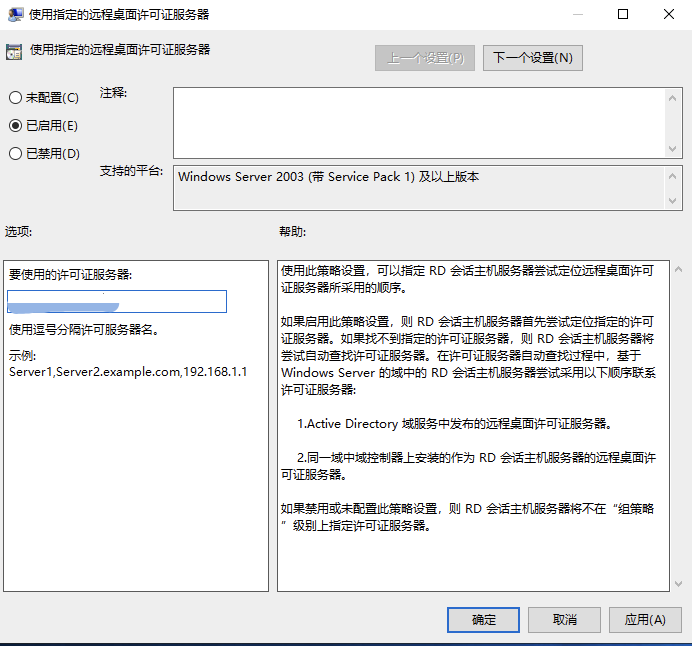
- 双击打开“设置远程桌面授权模式”。如下图所示:
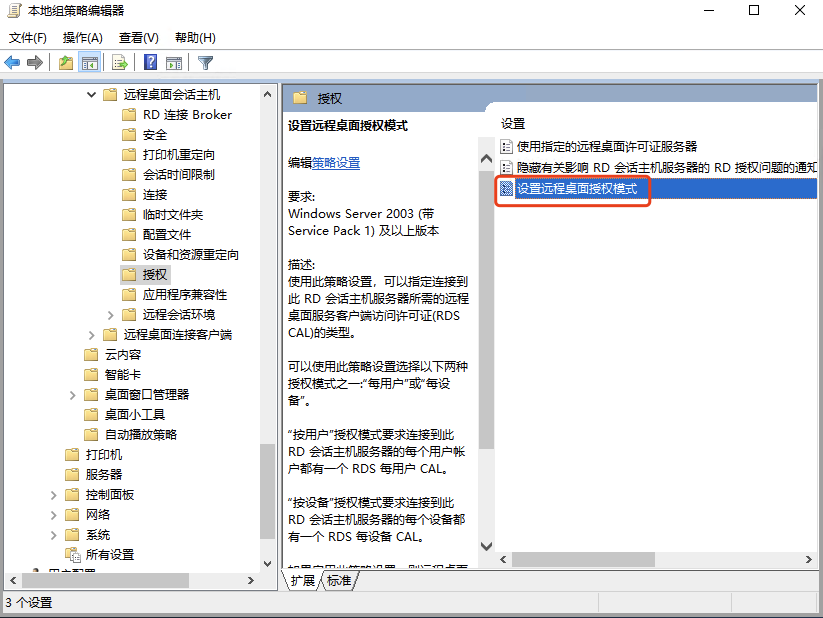
- 在弹出的“设置远程桌面授权模式”窗口中,选择“已启用”,并指定 RD 会话主机服务器的授权模式为“按用户”。设置完成后点击确定。如下图所示:
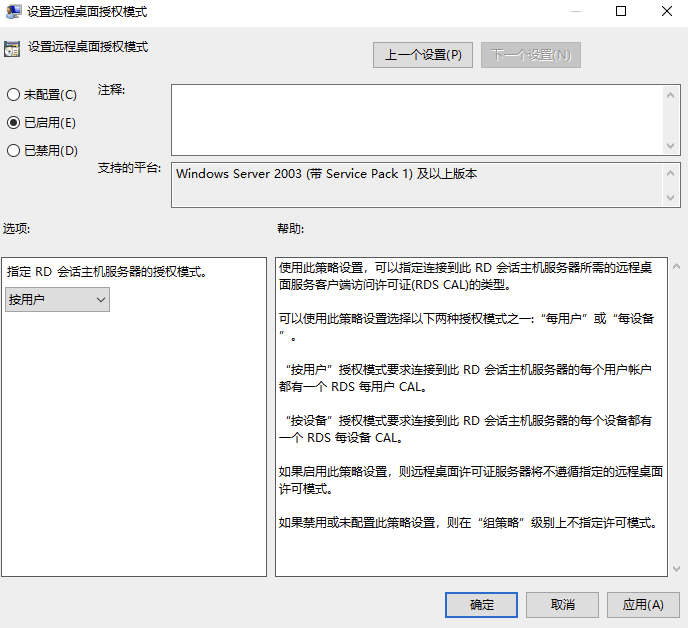
- 重启云服务器。
参考资料
https://docs.microsoft.com/en-us/windows-server/remote/remote-desktop-services/rds-install-cals https://docs.microsoft.com/en-us/windows-server/remote/remote-desktop-services/rds-activate-license-server https://docs.microsoft.com/en-us/windows-server/remote/remote-desktop-services/rds-client-access-license 如果您有其他问题,欢迎您联系火山引擎技术支持服务

